Wer eine Samsung Galaxy Watch nutzt und gerne den Google Assistant anstatt den Bixby Sprachassistenten nutzen möchte, findet hier eine bebilderte Schritt-für-Schritt Anleitung.
Aktuell teste ich dank Cyberport* die Samsung Galaxy Watch6 Classic und möchte anstatt des Samsung Bixby Sprachassistent viel lieber den Google Assistant als Standard setzen. Idealerweise ohne die App extra vorher händisch starten zu müssen. Am besten per Tastendruck oder einer Geste. Wie das geht, zeige ich hier Schritt für Schritt mit vielen Bildern.

Voraussetzungen:
- Android Smartphone ab Android 9.0
- Samsung Galaxy Watch 4, 5 oder 6
Achtung: das alles funktioniert nicht mit dem iPhone!!!
1.) Google Assistant auf der Samsung Galaxy Watch installieren
1.1.) Zuerst öffnet man den Playstore auf der Samsung Galaxy Watch und sucht dort nach dem Assistant. Ist dieser noch nichts installiert, kann er nun kostenlos installiert werden.
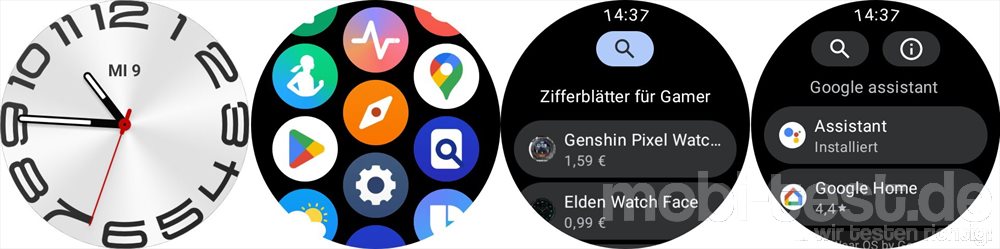
1.2.) Dasselbe auf dem Android Smartphone, sofern der Google Assistant noch nicht installiert sein sollte.
1.3.) Als nächstes startet man den Google Assistant auf der Samsung Galaxy Watch, worauf man aufgefordert wird, den Google Assiatant auf dem Smartphone zu öffnen.
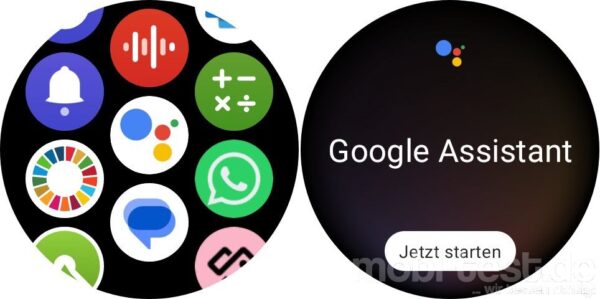
1.4.) Es startet der Einrichtungsassistent, den man durchläuft und am Ende ist alle fertig für den Einsatz des Google Assistanten.
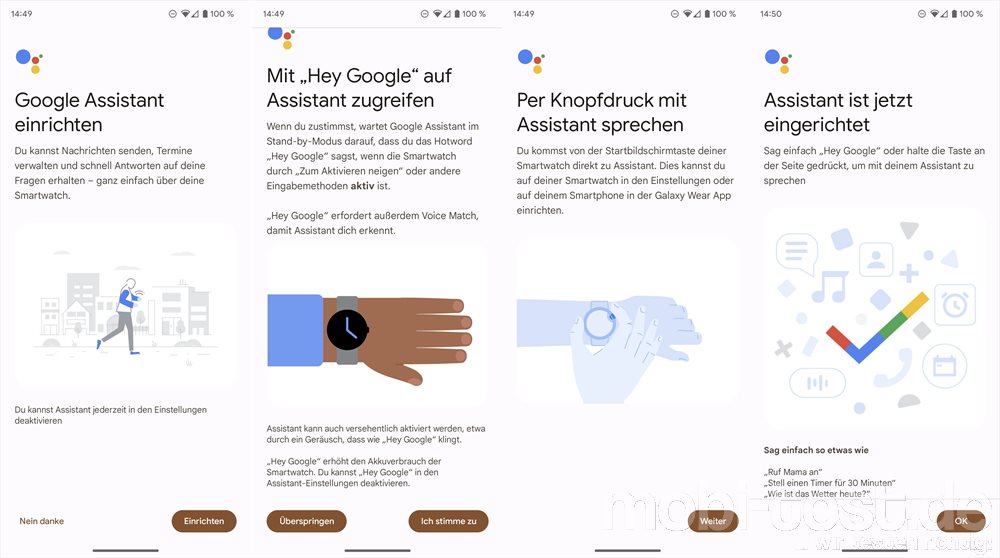
2.) Google Assistant auf der Samsung Galaxy Watch konfigurieren
Jetzt ist alles vorbereitet, also kann man im nächsten Schritt mit der Konfiguration des Google Assistant auf der Samsung Galaxy Watch starten.
2.1.) Google Assistant auf der Samsung Galaxy Watch per Tastendruck starten
2.1.1.) Auf der Samsung Galaxy Watch zu den „Einstellungen“ -> „Erweiterte Funktionen“ -> „Schaltfläche anpassen“ und dort sucht man sich dann aus, mit welcher Tastenkombination man den Google Assistant auf der Samsung Galaxy Watch starten möchte. In meinem Fall „Zweimaliges Drücken“. Dort wählt man dann den „Assistant“ aus.

2.2.) Google Assistant auf der Samsung Galaxy Watch per Geste starten
2.2.1.) Die Samsung Galaxy Watch beherrscht eine Geste, bei der man nach der Aktivierung des Display das Handgelenk zweimal nach unten abwinkelt. Auf der Samsung Galaxy Watch in die „Einstellungen“ -> „Erweiterte Funktionen“ -> „Schnellstart“ und aktiviert dann die Geste. Bei „Option auswählen“ wählt man den „Assistant“ aus.
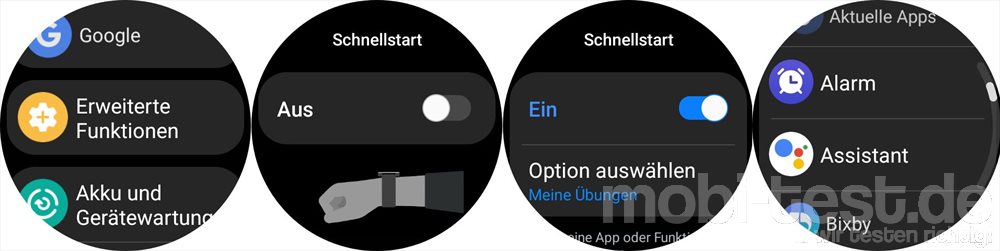
3.) Ab sofort sollte sich der Google Assistant wie gewohnt per Sprache, aber auch per Tastenkombination oder einer schnellen Geste mit dem Arm aktiviert werden.







![[Anleitung] Samsung i9100 Galaxy S II Root i9100_root](https://mobi-test.de/wp-content/uploads/2011/05/i9100_root.jpg)


![[Offiziell] Diese Samsung Galaxys bekommen demnächst das Android ICS Update 20-12-2011 11-09-54](https://mobi-test.de/wp-content/uploads/2011/12/20-12-2011-11-09-54.jpg)
![[Gerücht] Android 2.3.4 für das Samsung Galaxy S i 9000 noch im dritten Quartal? Galaxy-S-i9000](https://mobi-test.de/wp-content/uploads/2011/07/Galaxy-S-i9000-320x200.jpg)